En el artículo anterior, hemos cubierto cómo instalar el servidor Zabbix en CentOS 8. En esta guía, vamos un paso más allá y le mostramos cómo puede agregar un host Linux al servidor Zabbix para que podamos monitorear varias métricas como la CPU. carga, uso de memoria, uso de intercambio y uso de disco, por mencionar algunos.
Pero primero, necesitamos instalar Zabbix Agent en el host remoto que enviará las métricas del sistema remoto al servidor Zabbix para su monitoreo. En esta guía, instalaremos el agente Zabbix en Ubuntu 20.04 LTS y CentOS 8 .
¿Cómo instalar el agente Zabbix en Ubuntu Linux?
Para comenzar con la instalación del agente Zabbix, siga los pasos a continuación:
Paso 1) Agregar el repositorio de Zabbix e instalar el agente de Zabbix
De forma predeterminada, el repositorio de Zabbix no está incluido en el repositorio de Ubuntu. Por lo tanto, debemos agregarlo manualmente antes de instalar el agente Zabbix. Al momento de escribir esta guía, la última versión de Zabbix es Zabbix 5.0. Por lo tanto, vamos a agregar el agente Zabbix que corresponde a esa versión.
Para hacerlo, primero descargue el paquete Debian del repositorio:
Para Ubuntu 20.04 (fosa focal)
$ wget https://repo.zabbix.com/zabbix/5.0/ubuntu/pool/main/z/zabbix-release/zabbix-release_5.0-1%2Bfocal_all.deb
Después de descargar el paquete, actualice la lista de paquetes e instale el agente zabbix usando el administrador de paquetes dpkg como se muestra:
$ sudo apt update $ sudo dpkg -i zabbix-release_5.0-1+focal_all.deb or $ sudo apt install -y zabbix-agent
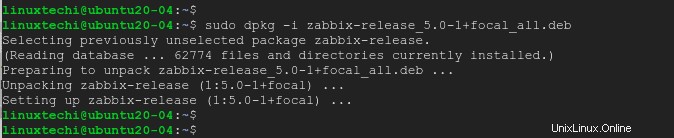
Para Ubuntu 18.04 (Castor biónico)
Para Ubuntu 18.04, ejecute los siguientes comandos para agregar el repositorio
$ wget https://repo.zabbix.com/zabbix/5.0/ubuntu/pool/main/z/zabbix-release/zabbix-release_5.0-1%2Bbionic_all.deb $ sudo apt update $ sudo dpkg -i zabbix-release_5.0-1+bionic_all.deb or $ sudo apt install -y zabbix-agent
Para Ubuntu 16.04 (Xenial Xerus)
$ wget https://repo.zabbix.com/zabbix/5.0/ubuntu/pool/main/z/zabbix-release/zabbix-release_5.0-1%2Bxenial_all.deb $ sudo apt update $ sudo dpkg -i zabbix-release_5.0-1+xenial_all.deb or $ sudo apt-get install -y zabbix-agent
Paso 2) Configurar el agente de Zabbix
Con la instalación exitosa del agente Zabbix, necesitamos hacer un par de ajustes para que el sistema remoto se comunique con el servidor Zabbix. Vamos a hacer algunos ajustes en el archivo de configuración que es /etc/zabbix/zabbix_agentd.conf
En el archivo, ubique los atributos del servidor y del nombre de host y configúrelos para que se correspondan con los parámetros del servidor. En nuestro caso, tenemos:
Server=10.128.0.10 hostname=ubuntu20-04
Una vez hecho esto, guarde y salga del archivo de configuración.
Además, asegúrese de poder comunicarse con el servidor Zabbix haciendo ping a su dirección IP y nombre de host.
Para que los cambios surtan efecto, reinicie Zabbix-agent como se muestra:
$ sudo systemctl restart zabbix-agent
Para asegurarse de que se está ejecutando, verifique su estado con el comando:
$ sudo systemctl status zabbix-agent
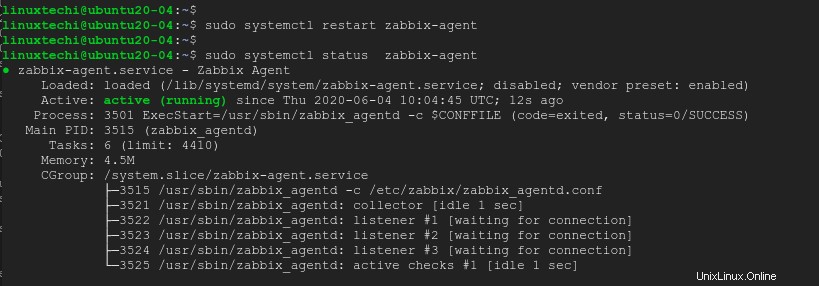
A partir de la salida, está claro que el agente Zabbix está en funcionamiento.
Paso 3) Configure las reglas de firewall para zabbix-agent
Finalmente, necesitamos configurar el firewall para abrir el puerto 10050 en el que escucha el agente zabbix. Por lo tanto, ejecute los siguientes comandos:
$ sudo ufw allow 10050/tcp $ sudo ufw reload
Para confirmar que el puerto está abierto, ejecute:
$ sudo ufw status
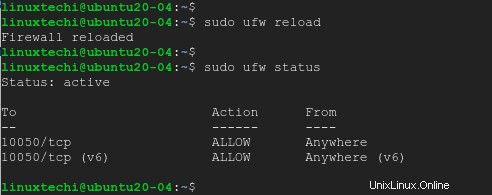
Hasta esta marca, ha instalado con éxito el agente Zabbix en Ubuntu y su sistema está listo para agregarse al servidor Zabbix para su monitoreo.
¿Cómo instalar el agente zabbix en CentOS 8 / RHEL 8?
Para los sistemas CentOS 8/RHEL 8, los pasos para instalar el agente Zabbix son bastante similares.
Paso 1) Agregar el repositorio de Zabbix
Comience agregando manualmente el repositorio, ya que el repositorio de Zabbix no está incluido de manera predeterminada en el repositorio de AppStream.
$ sudo dnf install https://repo.zabbix.com/zabbix/5.0/rhel/8/x86_64/zabbix-agent-5.0.0-1.el8.x86_64.rpm
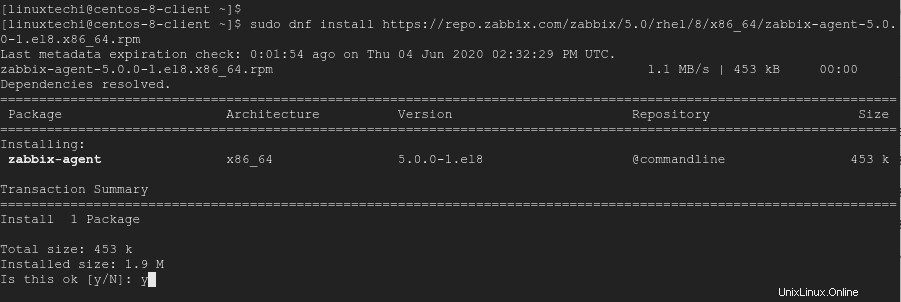
Presione Y para finalizar la instalación.
Ejecute el siguiente comando para instalar Zabbix Agent en CentOS 8 / RHEL 8
$ sudo dnf install -y zabbix-agent
Paso 2) Configurar el agente zabbix
Como se demostró anteriormente, es necesario realizar algunos cambios en la configuración del agente, que es /etc/zabbix/zabbix_agentd.conf
Como antes, configure las directivas de servidor y nombre de host para que coincidan con los parámetros del servidor Zabbix como se muestra:
Server=10.128.0.10 hostname=centos-8
Una vez hecho esto, guarde y salga del archivo de configuración. A continuación, reinicie el demonio Zabbix-agent y confirme si se está ejecutando:
$ sudo systemctl restart zabbix-agent $ sudo systemctl status zabbix-agent
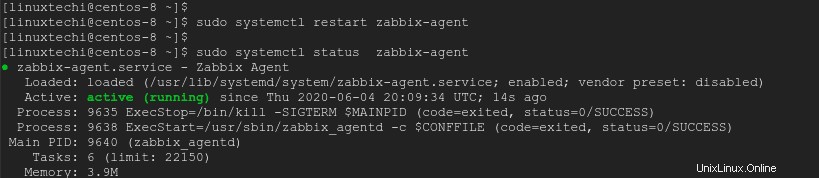
Paso 3) Configure la regla de firewall para zabbix-agent
Finalmente, para permitir que Zabbix-agent establezca comunicación con el servidor Zabbix y viceversa, configure el firewall ejecutando los comandos como se muestra:
$ sudo firewalld --add-port=10050/tcp --permanent $ sudo firewalld --reload
Agregar o registrar un host Linux remoto en el servidor Zabbix
Inicie sesión en su portal del servidor Zabbix con las credenciales de usuario administrador. Para agregar un host en el servidor Zabbix, haga clic en Configuración –> Anfitriones .
En el extremo superior derecho, haga clic en el botón 'Crear host'
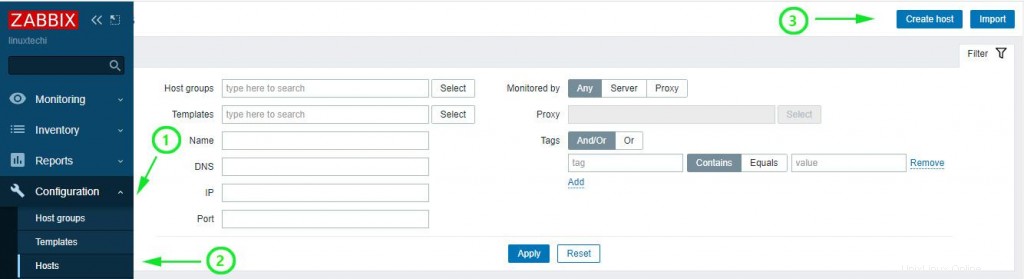
En la página que aparece, complete los detalles del Linux remoto como se indica:
- Nombre de host
- Nombre visible
- dirección IP
- Descripción
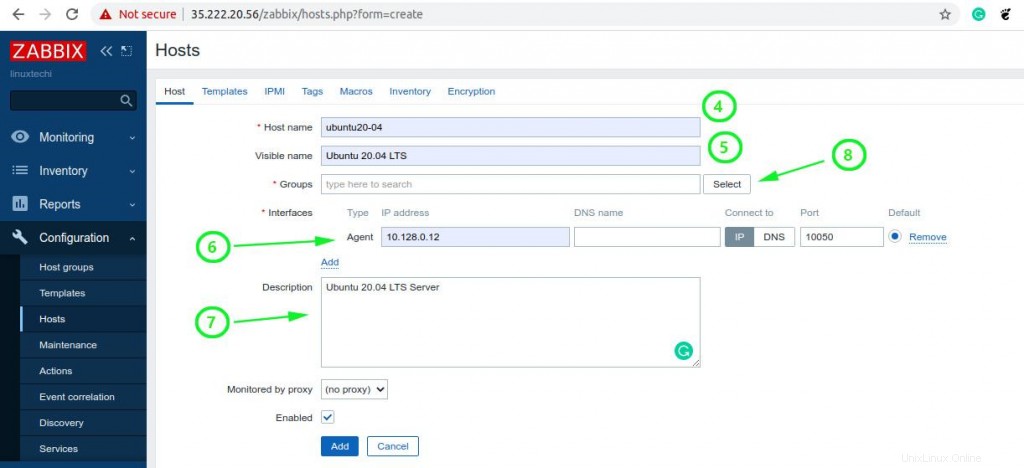
A continuación, haga clic en 'seleccionar ' junto a 'Grupos ' campo de texto. En los 'Grupos de host ', haga clic en 'Servidores Linux ' y luego haga clic en 'Seleccionar '.
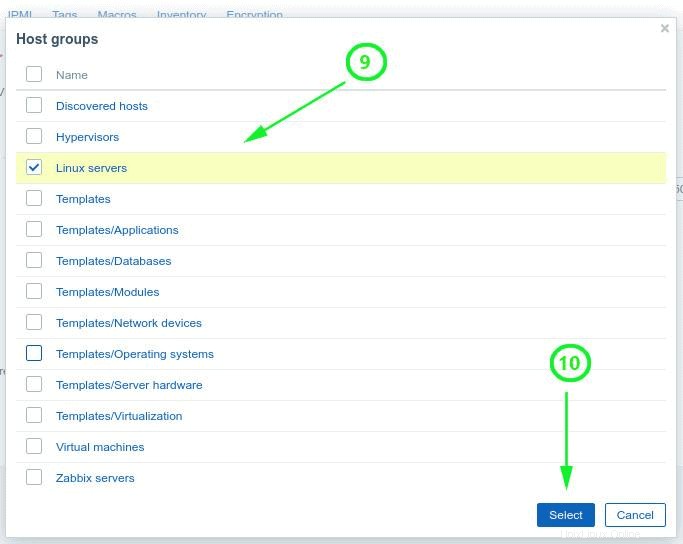
Como puede ver, el grupo ha sido agregado.
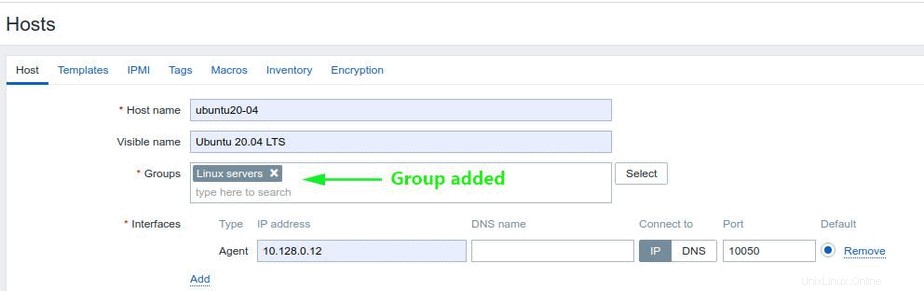
También necesitamos agregar una plantilla para nuestro servidor. Por lo tanto, haga clic en 'Plantillas ' opción de menú.
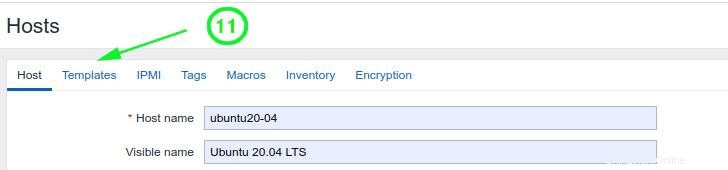
En las 'Plantillas ’ que aparece, haga clic en ‘Template OS Linux by Zabbix agent ' y presione el botón 'Seleccionar botón '.
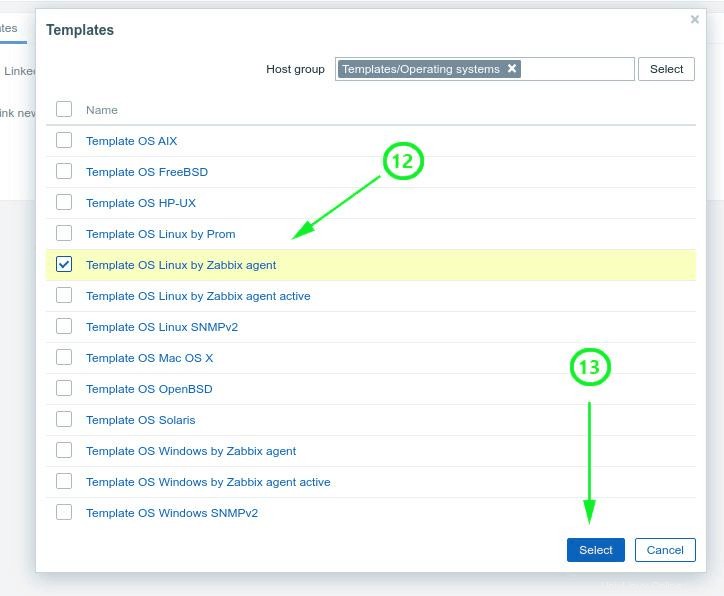
Esto lo lleva de regreso a la pantalla de inicio y allí puede ver que se agregó su nuevo sistema host.
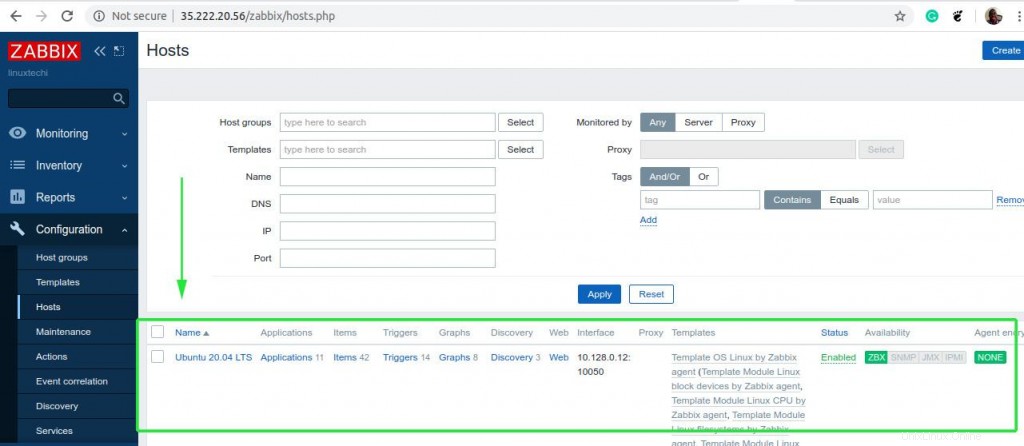
Para agregar el sistema CentOS-8, repita los mismos pasos descritos.
Estadísticas gráficas de los hosts remotos
Para representar las métricas del sistema en forma gráfica, haga clic en "Supervisión" -> "Hosts"
A continuación, haga clic en el host que desea graficar y seleccione la opción 'graficar' en el menú desplegable.

El servidor Zabbix comenzará a generar varios gráficos que representan varias métricas del sistema, como procesos, carga de CPU y estadísticas de tráfico de red, por mencionar algunas.
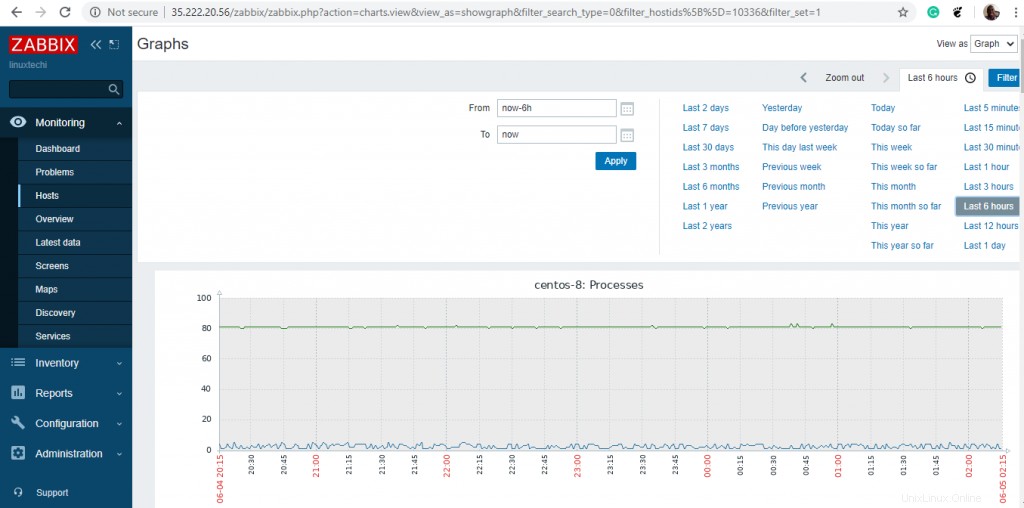
Desplácese hacia abajo para ver otros gráficos que muestran varias métricas, como se muestra a continuación.
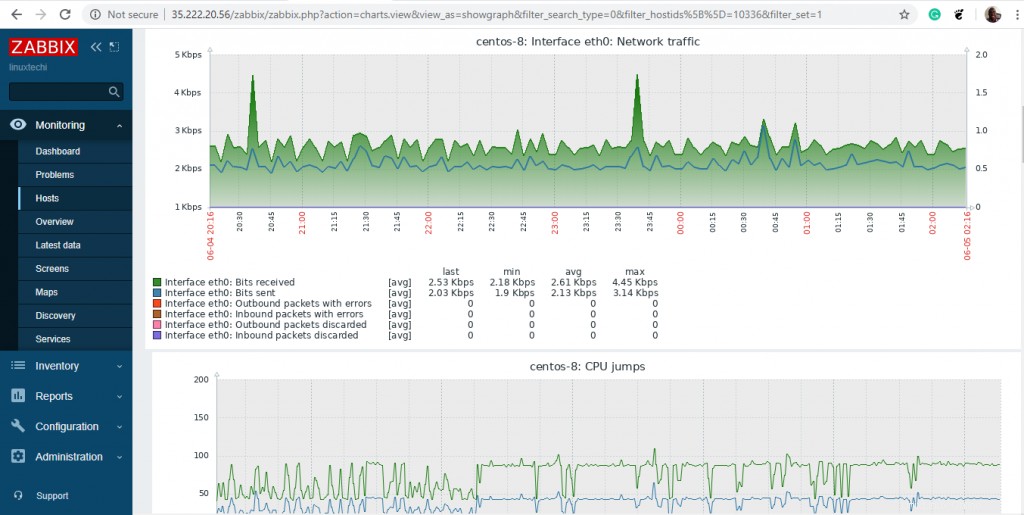
Agregamos con éxito 2 sistemas host Linux al servidor Zabbix y logramos graficar varias métricas del sistema. Agradecemos sus comentarios. Pruébalo y cuéntanos tu experiencia.